 VirtualBox是由Oracle公司开发的免费开源虚拟化软件,基于x86架构,支持全虚拟化技术。它允许用户在Windows、Mac、Linux等多平台上创建和运行多个虚拟机,每个虚拟机可安装不同操作系统(如Windows、Linux、macOS、Solaris等)。软件以“开源、跨平台、高性能”为核心,适用于个人学习、开发测试、教育演示及企业服务器虚拟化等场景,是全球用户量最大的虚拟化解决方案之一。
VirtualBox是由Oracle公司开发的免费开源虚拟化软件,基于x86架构,支持全虚拟化技术。它允许用户在Windows、Mac、Linux等多平台上创建和运行多个虚拟机,每个虚拟机可安装不同操作系统(如Windows、Linux、macOS、Solaris等)。软件以“开源、跨平台、高性能”为核心,适用于个人学习、开发测试、教育演示及企业服务器虚拟化等场景,是全球用户量最大的虚拟化解决方案之一。

| 相关软件 | 版本说明 | 下载地址 |
|---|---|---|
|
精简虚拟光驱 |
v1.5 | 查看 |
|
精灵虚拟光驱 |
v10.8.0.0400 | 查看 |
|
DVDFab Virtual Drive(虚拟光驱) |
多国语言安装版 | 查看 |
|
vdm虚拟光驱 |
v1.32 | 查看 |
软件亮点
开源与免费:遵循GPLv3协议,无商业限制,用户可自由修改与分发。
跨平台兼容性:支持Windows、macOS、Linux、Solaris等主流操作系统。
硬件辅助虚拟化:兼容Intel VT-x与AMD-V技术,提升虚拟化性能。
轻量级与高效:软件体积小(约100MB),内存占用低,适合资源有限环境。
社区支持:活跃的开源社区提供丰富文档、教程及故障解决方案。
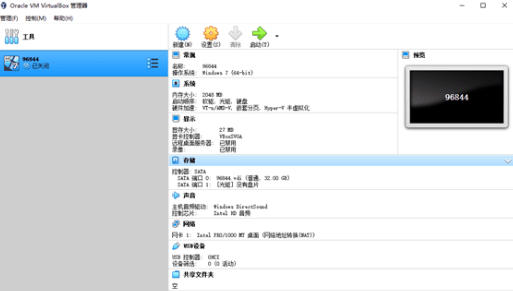
软件特色
易用性:图形界面直观,新手可通过向导快速创建虚拟机;高级功能(如快照、克隆)满足专业需求。
功能性:支持多操作系统、网络模式、存储格式,适用场景广泛。
稳定性:长期运行稳定,崩溃率低,适合生产环境。
成本效益:免费开源,替代商业软件(如VMware)降低成本。
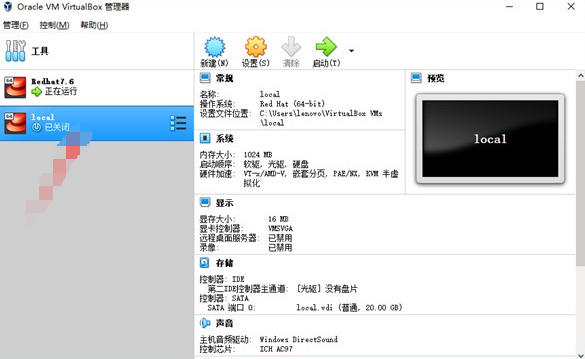
软件功能
1. 虚拟机创建与管理
多系统支持:可创建Windows、Linux、macOS、Solaris等操作系统的虚拟机,实现“一机多系统”。
硬件配置:自定义分配CPU核心数、内存大小(最高支持32个虚拟CPU、8TB物理内存)、虚拟硬盘空间(支持动态分配与固定大小)。
快照与克隆:
快照:保存虚拟机当前状态,支持快速恢复至任意快照点,便于测试与调试。
克隆:一键复制虚拟机,批量部署相同环境(如开发测试集群)。
2. 网络配置
多种网络模式:
NAT模式:虚拟机共享主机IP,适合常规上网。
桥接模式:虚拟机获取独立局域网IP,支持SSH直连与外部访问。
内部网络:创建隔离的私有网络,模拟复杂网络拓扑。
远程访问:支持VRDP(虚拟远程桌面协议),可通过远程桌面工具连接虚拟机。
3. 存储管理
虚拟磁盘格式:采用.vdi格式,兼容VMware的.vmdk与VirtualPC的.vhd格式。
共享文件夹:主机与虚拟机间可设置共享目录,支持文件拖拽传输(需安装增强功能包)。
光驱与ISO挂载:直接挂载ISO镜像文件作为虚拟光驱,无需物理光盘。
4. 增强功能包(Guest Additions)
性能优化:提供显卡、声卡、网卡等硬件的虚拟化驱动,提升虚拟机性能。
用户体验:
分辨率自适应:虚拟机窗口缩放时动态调整分辨率。
剪贴板共享:支持主机与虚拟机间的文本、文件复制粘贴。
无缝窗口模式:虚拟机应用可像主机程序一样在桌面运行(需配合窗口管理器)。
5. 高级功能
3D加速:支持Direct3D与OpenGL,可运行轻度图形应用(如CAD软件、简单游戏)。
USB设备直通:将主机USB设备(如U盘、打印机)直接连接至虚拟机。
命令行管理:通过VBoxManage工具实现自动化操作(如批量创建虚拟机、调整配置)。
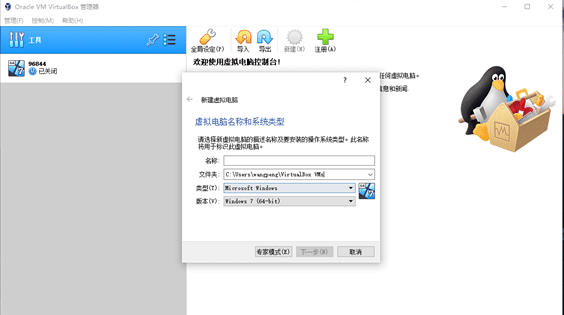
常见问题
安装界面显示不全
原因:在使用VirtualBox安装操作系统时,可能会遇到安装界面显示不全的问题,如分辨率不匹配导致下方操作按钮无法显示。
解决方案:
调整虚拟机分辨率:在虚拟机设置中,尝试调整虚拟机的分辨率,使其与宿主机的显示器分辨率相匹配。
使用全屏模式:在虚拟机设置中,启用全屏模式,这样可以让虚拟机占据整个屏幕,从而解决显示不全的问题。
使用键盘快捷键:在安装过程中,按住“Win”键+鼠标左键向上拉动,通常可以将未显示的部分显示出来。这样就可以点击“继续”按钮进行下一步操作。
无法全屏显示或分辨率设置受限
原因:在VirtualBox中运行Ubuntu等Linux系统时,可能会遇到无法全屏显示或分辨率设置受限的问题。
解决方案:
安装VirtualBox增强功能:在虚拟机中安装VirtualBox增强功能可以提高虚拟机的性能和兼容性,包括解决全屏显示和分辨率设置受限的问题。
使用VBoxManage命令行工具设置分辨率:可以使用VBoxManage命令行工具来设置虚拟机的分辨率,以匹配宿主机的显示器分辨率。
使用方法
切换成中文的方法
1、打开virtual box软件,点击菜单栏中的【file】,在弹出的选项中点击【preferences】。
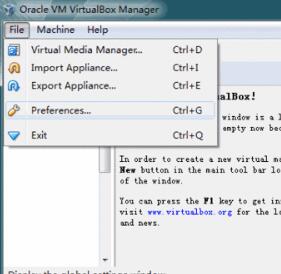
2、在打开的preferences窗口中点击【language】,然后选择【简体中文】就可以了。
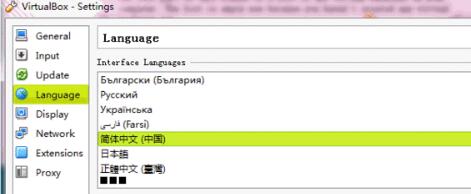
设置鼠标在物理机和虚拟机间切换的方法
方法一
1、打开virtual box虚拟机软件,打开软件后点击【管理】,在弹出的窗口中点击【全局设定】。
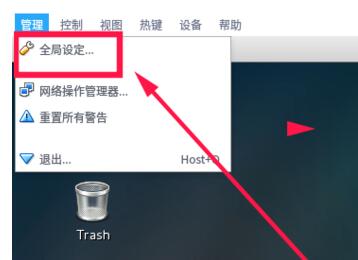
2、在全局设定中点击左侧的【热键】,会看到如下图所示的内容,默认使用右ctrl键让鼠标离开虚拟机。
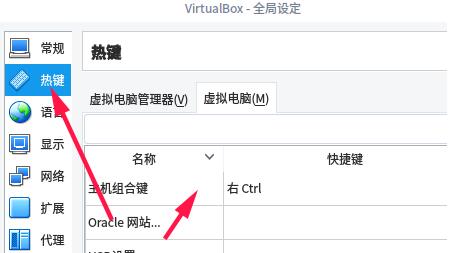
3、可以按一下CTRL+ALT键,就设置为和vmware一样的操作了。选择完成后点击【OK】就可以了。
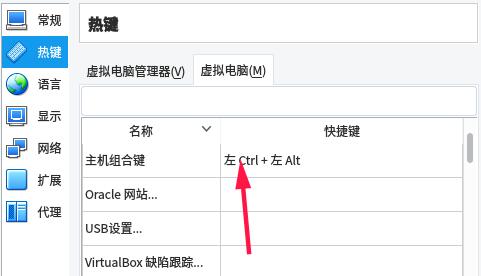
方法二
1、打开virtual box虚拟机软件,打开软件后点击【设备】,在弹出的选项中点击【安装增强功能】。
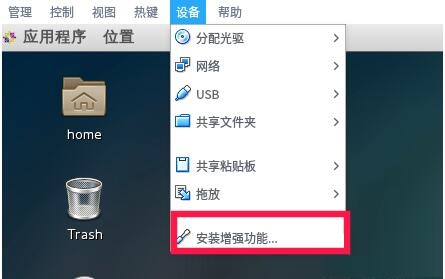
2、在弹出的窗口中点击【运行】。
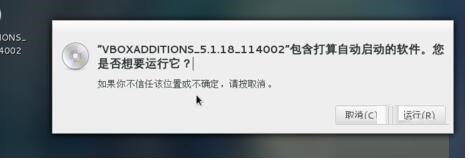
3、插件正在安装中,安装完成后点击【回车】退出安装界面。
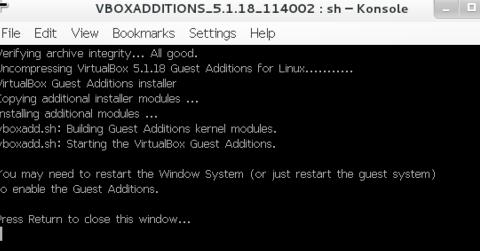
4、将境强功能iso镜像弹出光驱即可。
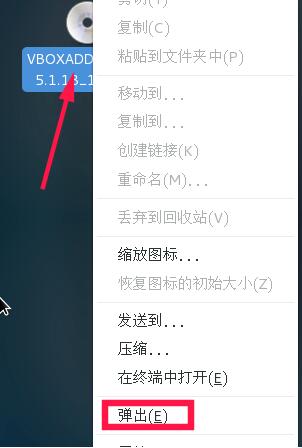
5、有时候,可能会提示需要下载增强功能包,这时候会如下提示,直接点击下载,根据提示进行操作即可。
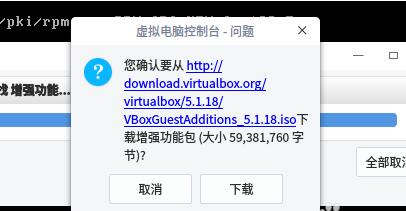
软件特色
支持64位客户端操作系统,即使主机使用32位CPU
支持SATA硬盘NCQ技术
虚拟硬盘快照
无缝视窗模式(须安装客户端驱动)
能够在主机端与客户端共享剪贴簿(须安装客户端驱动)
在主机端与客户端间建立分享文件夹(须安装客户端驱动)
内建远端桌面服务器,实现单机多用户 - 支持VMware VMDK磁盘档及Virtual PC VHD磁盘档格式
3D虚拟化技术支持OpenGL(2.1版后支持)、Direct3D(3.0版后支持)、WDDM(4.1版后支持)
最多虚拟32颗CPU(3.0版后支持)
支持VT-x与AMD-V硬件虚拟化技术
iSCSI支持
USB与USB2.0支持
FAQ
问:如何实现虚拟机中和主机共享打印机?
比如主机是Win7,虚拟机是XP
想要在XP中,共享得到主机Win7中的打印机
目前所找到的,应该可用的解决办法是:
1.确保主机Win7中,打印机已共享出来了
2.设置虚拟机XP的网络模式为桥接,这样虚拟机就拥有和主机同网段的IP了
3.去虚拟机中,查找网络打印机,应该就可以找到了
此法,本质上,和与主机Win7相对的,同网段的,另外一台电脑,使用此Win7打印机,逻辑上,道理上,是一样的。
VirtualBox 虚拟机xp怎么调分辨率?
VirtualBox虚拟显示器可调的分辨率是在当前窗口大小以内的,即你想调到1024*768的分辨率,虚拟机窗口的屏幕大小必须大于1024*768. 另外,1366*768的屏幕如果显示1024*768的虚拟显示器的话,会有一部分图像跑到屏幕外,所以有可能安装增强功能后自动限制不让显示溢出。
建议采用全屏,最大化,无缝模式,或手动拖动VirtualBox窗口大小的方法。
安装增强功能后,拖动改变VirtualBox窗口大小,分辨率会随之变化。
安装步骤
1.运行下载好的最新版Virtualbox官方版软件,单击【下一步】操作,在开始安装之前,建议先关闭其他所有应用程序。
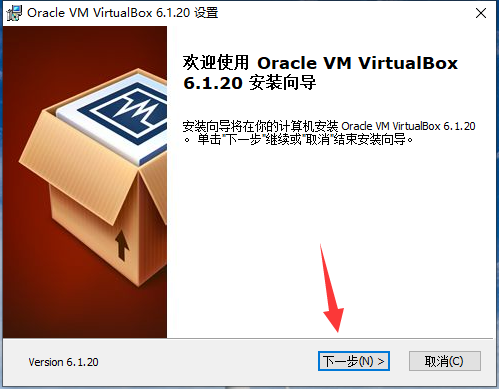
2.设置VirtualBox正式版的安装位置,建议安装在D盘,此处不建议安装在C盘,如果C盘文件过多的话,会影响计算机的运行速度,设置好之后点击下一步
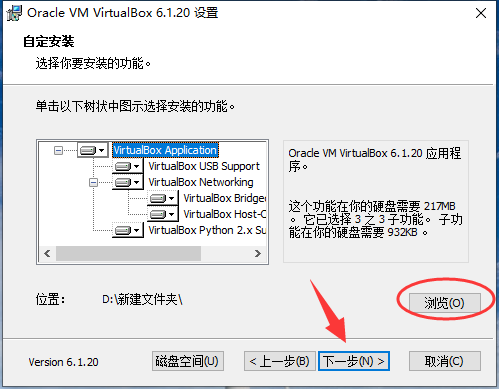
3.勾选你想要安装的组件,并解除勾选你不希望安装的组件。单击下一步继续
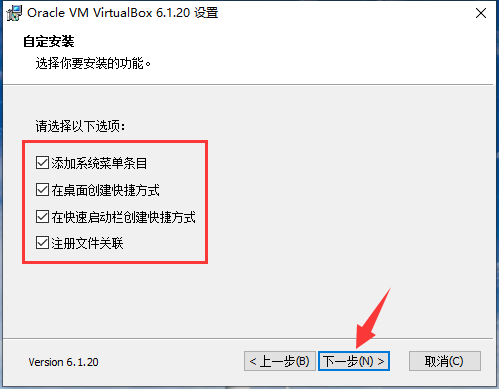
4.进入安装界面,安装Oracle VM VirtualBox网络功能将重置网络连接提醒,选择【是】立即安装
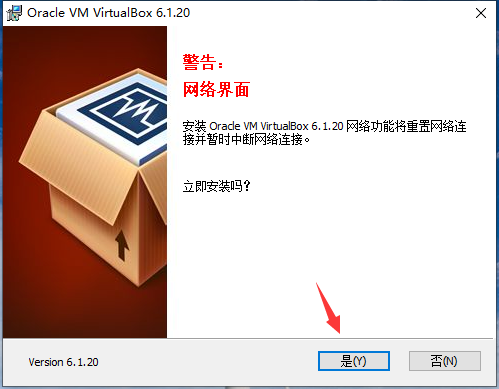
5.单击【安装】开始安装
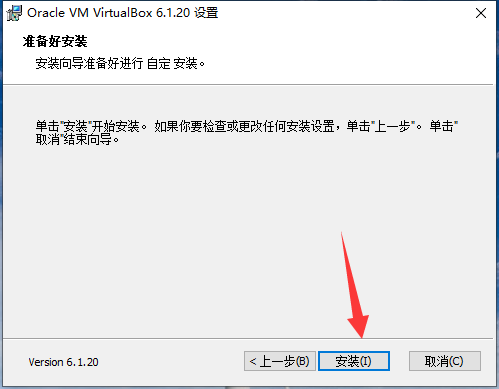
6.中间会弹出对话框询问是否安装,点击安装即可
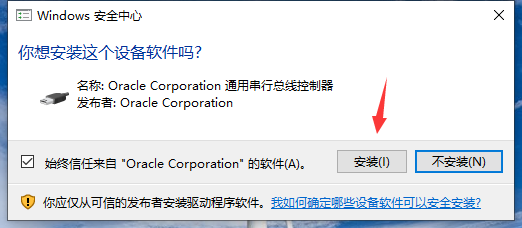
7.安装完成
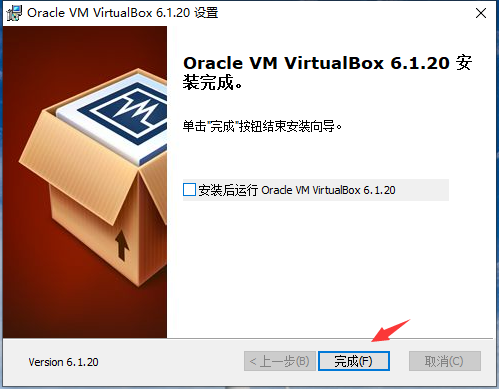
使用技巧
1、点击安装好的软件,点击“新建”,在红色区域填入电脑名称,例如mypc,选择分配的内存大小,建议1024M。
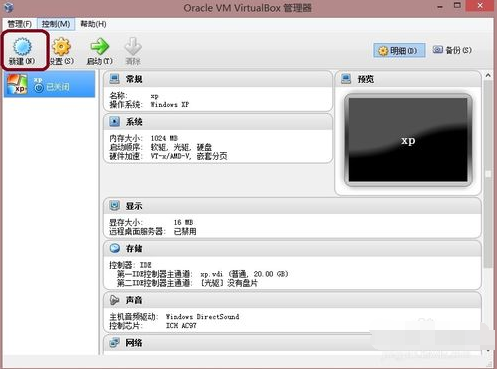
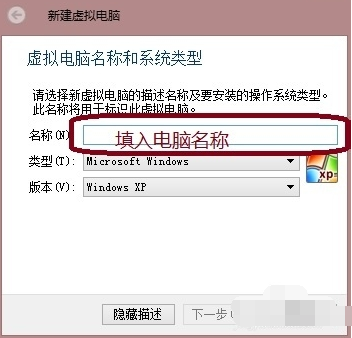
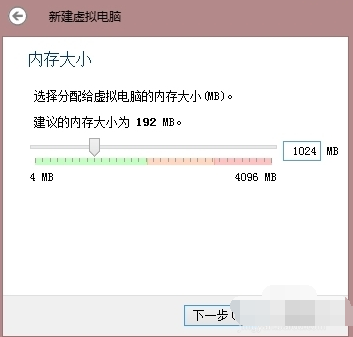
2、选择创建新的虚拟硬盘,选择硬盘格式,一般选第一种;选择硬盘大小改变方式,动态分配将会随着使用,大小逐渐变大,而固定大小,将会固定容量;选择虚拟硬盘大小,一盘20G足以;注意这里最好改变虚拟硬盘存储位置,否则会自动存放在系统盘;点击创建,一个新的虚拟机就新建好了,当然还没有装系统。
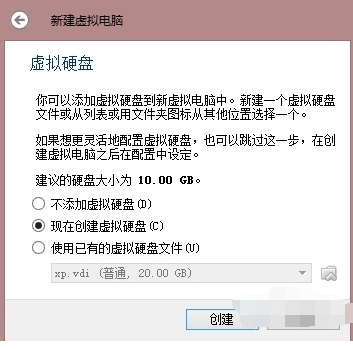
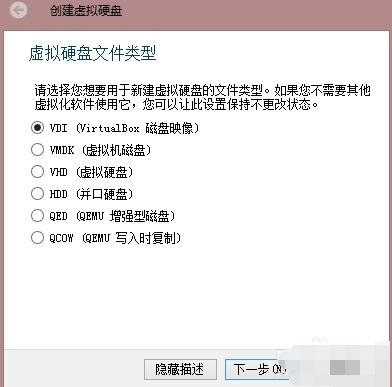
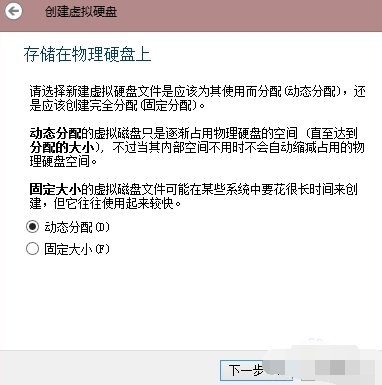
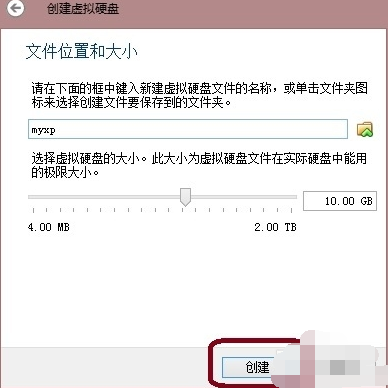
3、安装系统:选中你新建的虚拟机,点击设置,选择存储,选中没有盘片,在左边选中一个系统安装盘
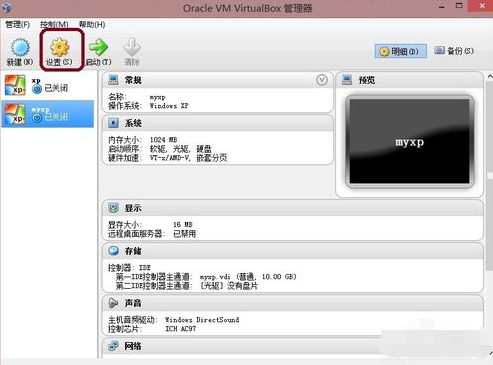
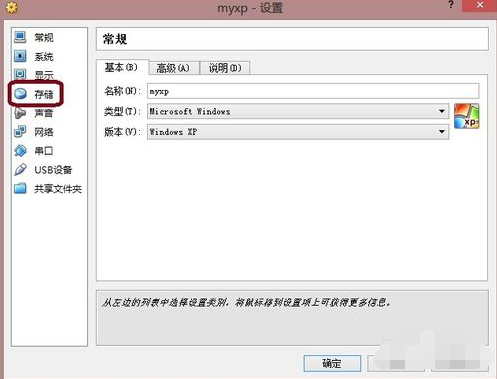
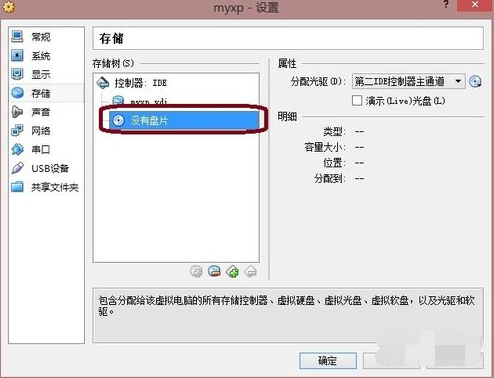
4、启动:选中新建的虚拟机,点击启动,开始安装系统和在真的电脑上安装系统一样
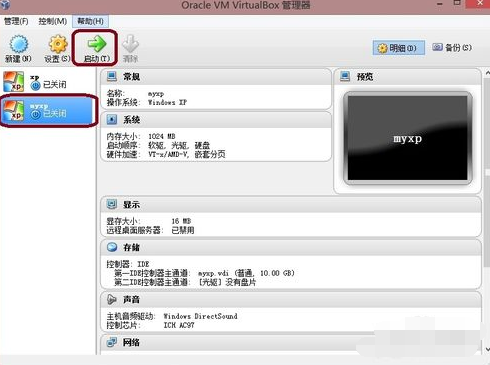

 Microsoft Toolkit 4.3.5.10
Microsoft Toolkit 4.3.5.10
 paragon ntfs for mac 中文版v15.5.102
paragon ntfs for mac 中文版v15.5.102
 360安全卫士 14.0
360安全卫士 14.0
 Crossover 官方版24.0.4
Crossover 官方版24.0.4
 Windows11 ppt 4.3.5.10
Windows11 ppt 4.3.5.10
 360安全浏览器 官方最新
360安全浏览器 官方最新


























